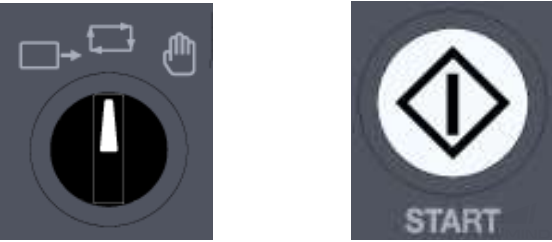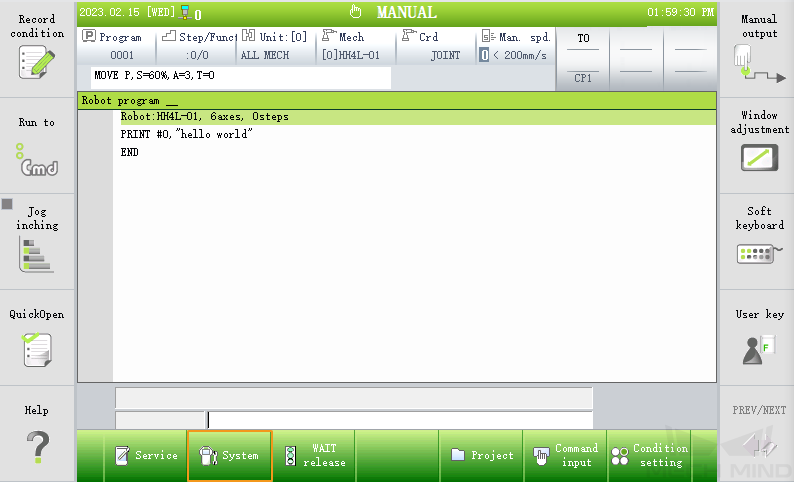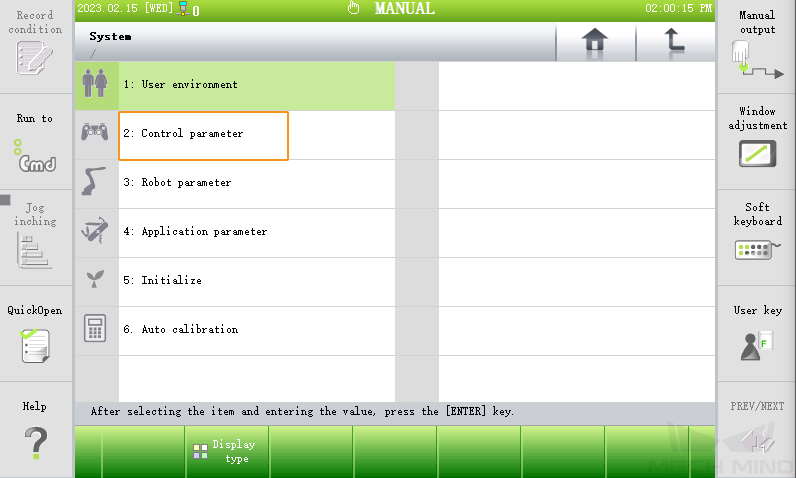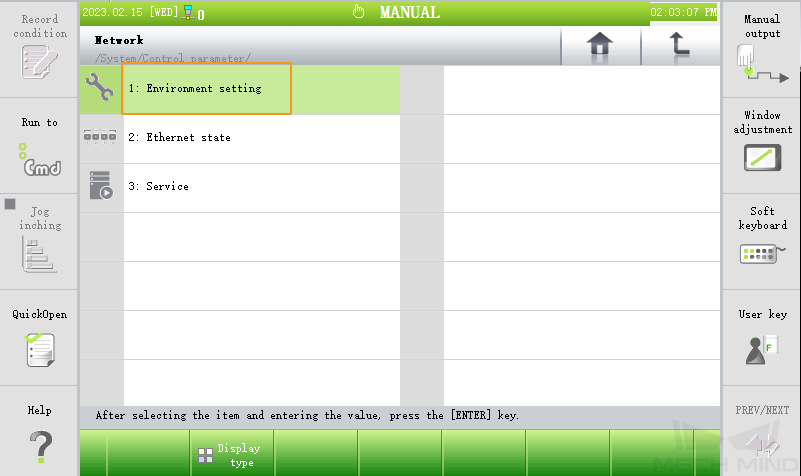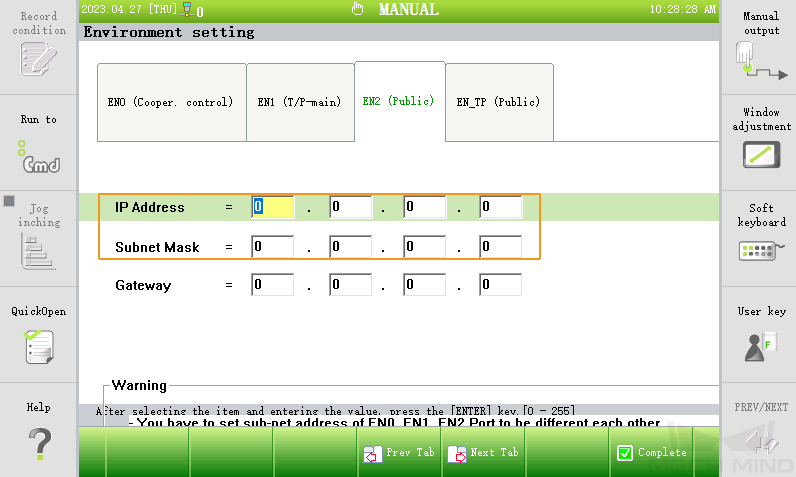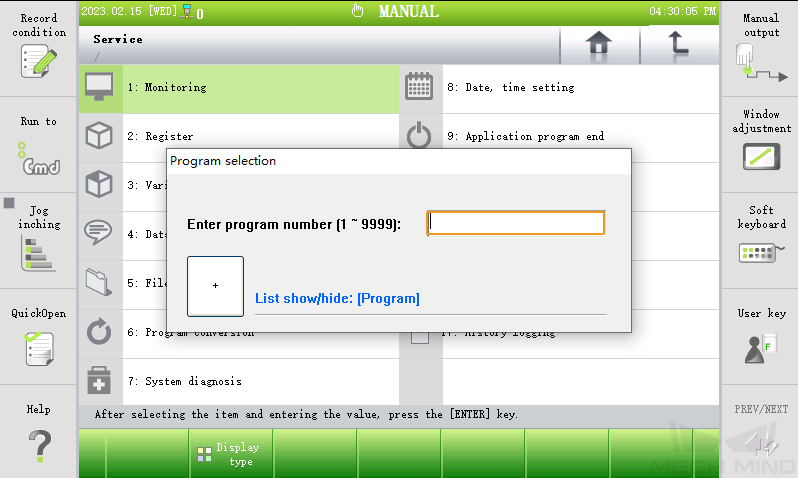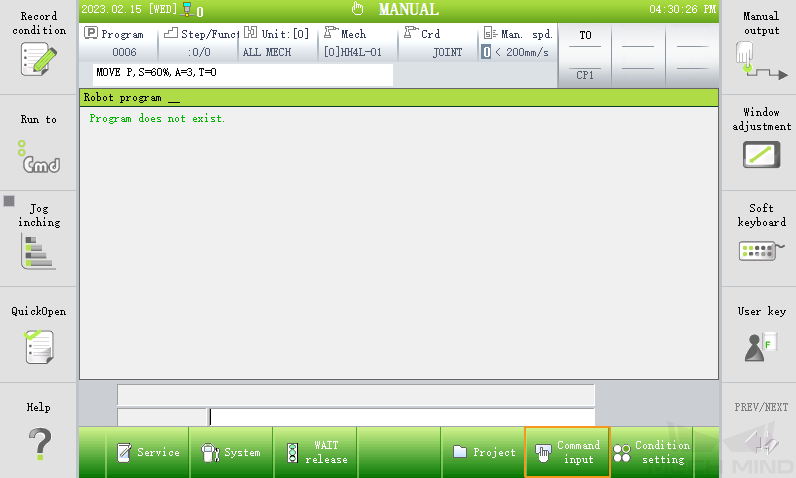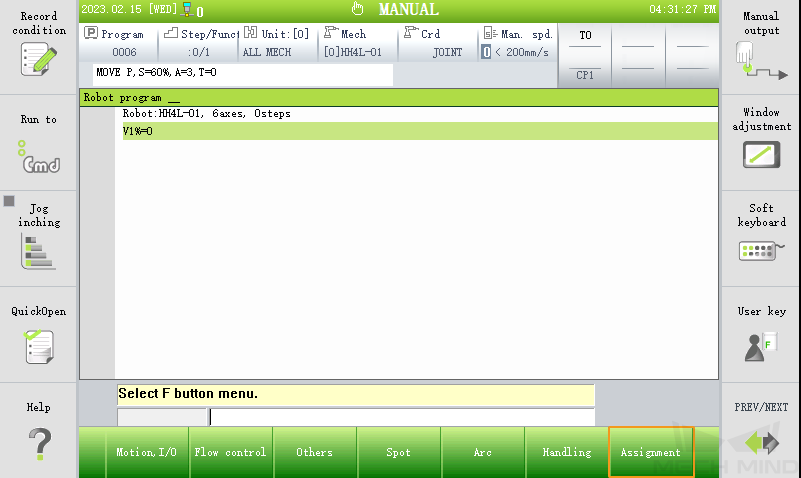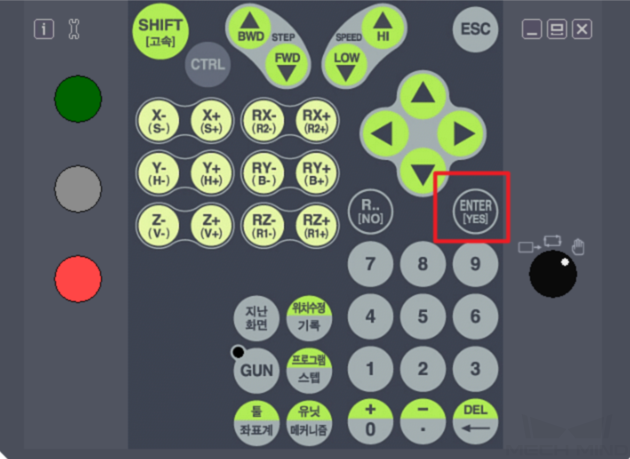HYUNDAI标准接口通信配置
本节介绍如何配置HYUNDAI标准接口通信。
建立网络连接
准备烧录文件
-
在工控机上,在Mech-Vision和Mech-Viz软件的安装目录下打开
Mech-Center/Robot_Interface/HYUNDAI文件夹。 -
在 HYUNDAI 文件夹中,根据具体所用的机器人型号,修改每个.JOB 文件中的第一行,例如“Program File Format Version : 1.6 MechType: 739(HH4-01) TotalAxis: 6 AuxAxis: 0”。
-
将 U 盘插入工控机的 USB 端口,然后将修改后的 HYUNDAI 文件夹复制到 U 盘中,最后安全拔出 U 盘。
烧录文件至机器人中
-
将 U 盘插入示教器。
-
依次点击,然后选择 HYUNDAI 文件夹下的所有 JOB 文件,点击底部栏 Copy,然后切换至 T/P 文件夹,最后点击底部栏 Paste,文件烧录至机器人中。
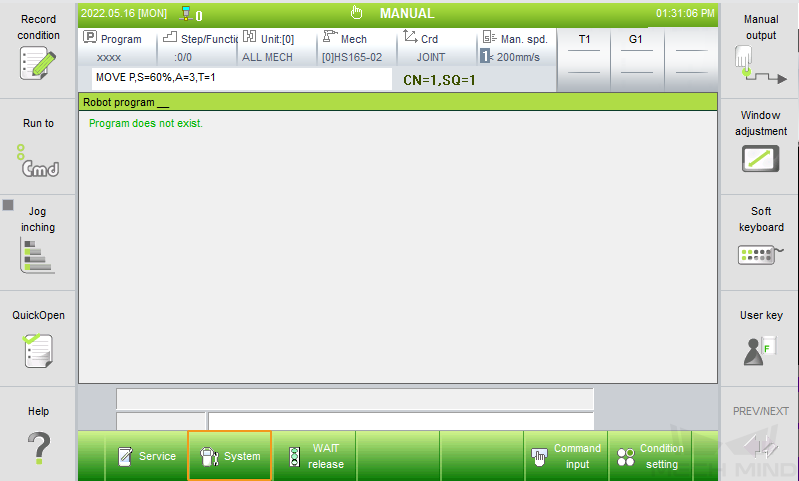
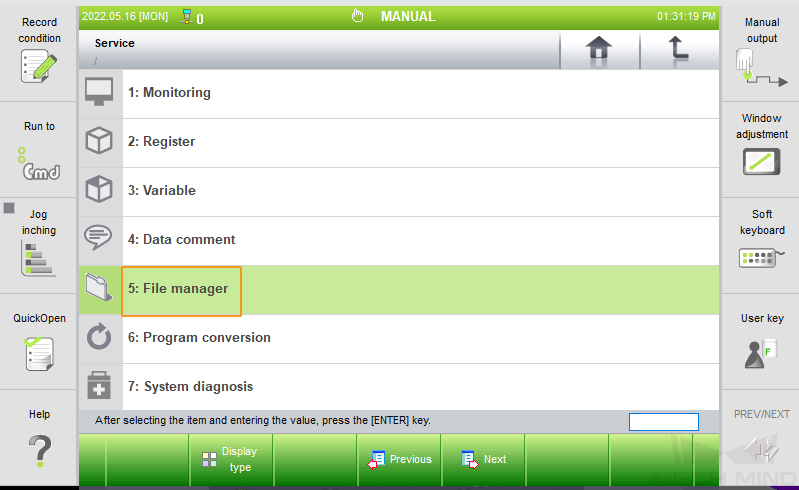
烧录后的操作
-
单击进入用户环境页面。
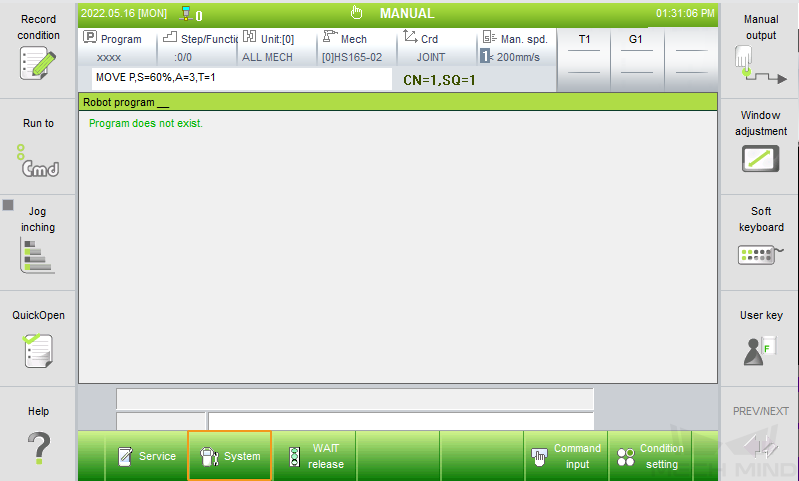
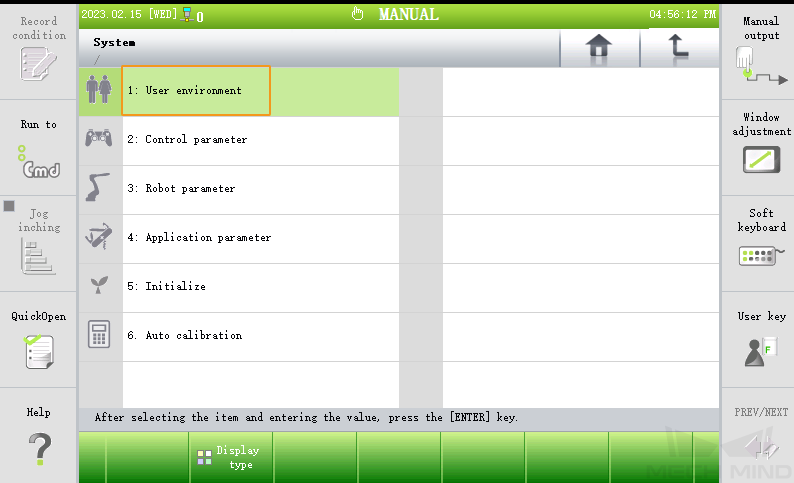
-
单击 User key ,输入 314 (通用权限密码),可获得授权。
-
在 Pose record type 处,按住示教器上的 Shift 按钮并按左/右箭头按钮,选择 Axis 。
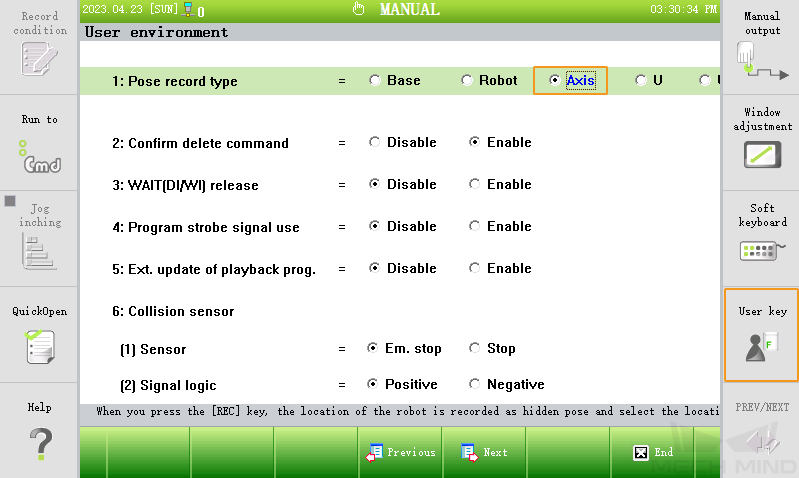
设置“机器人通信配置”
-
打开Mech-Vision软件。根据出现的界面不同,选择如下相应方法创建方案。
-
若出现欢迎界面,单击新建空白方案,即可新建空白方案。
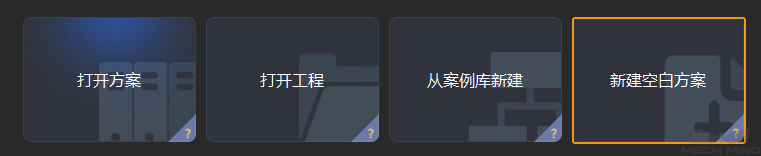
-
若出现主界面,依次单击菜单栏中,即可新建空白方案。
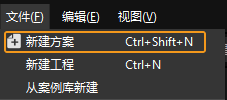
-
-
单击 Mech-Vision 工具栏中 机器人通信配置 。
-
在 机器人通信配置 窗口,进行如下配置。
-
单击 选择机器人 下拉框,选择 品牌机器人,然后单击 选择机器人型号,选择具体机器人型号,单击 下一步。
-
在 通信方式 下,接口服务类型 选择 标准接口 ,协议 选择 UDP Server,协议格式 选择 ASCII。
-
端口号设置为9999以下的值(例如8000),且确保设置的端口号未被其他程序占用。
-
(可选)建议勾选 方案打开时自动打开接口服务。
-
单击 应用。
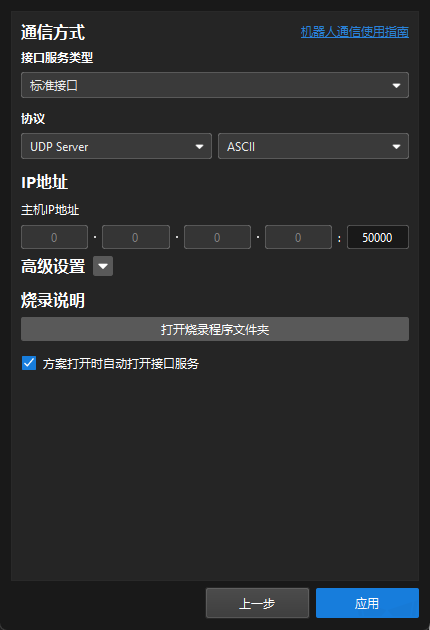
-
-
在 Mech-Vision 主界面,确认工具栏中的接口服务已开启。

测试标准接口通信
-
在示教器界面,点击左上角 Program 区域,在输入框内输入 9704,打开 9704 程序。
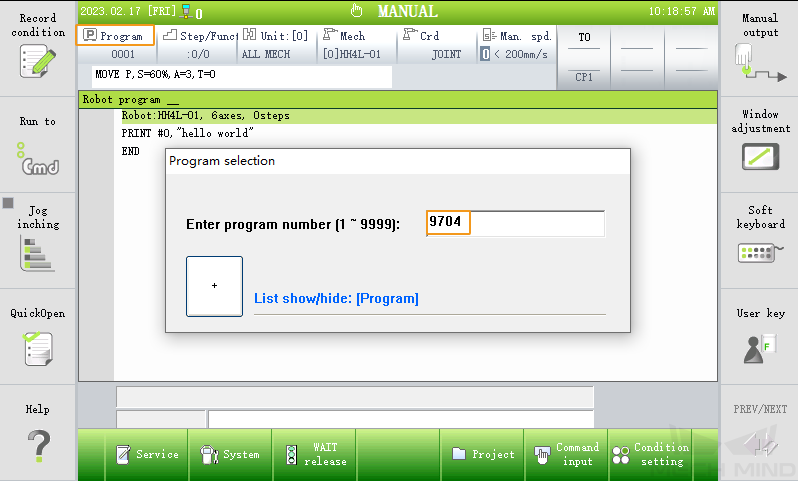
-
将 V500$ 的值修改为工控机 IP,将 V500% 的值修改为 Mech-Vision 中设置的端口号。
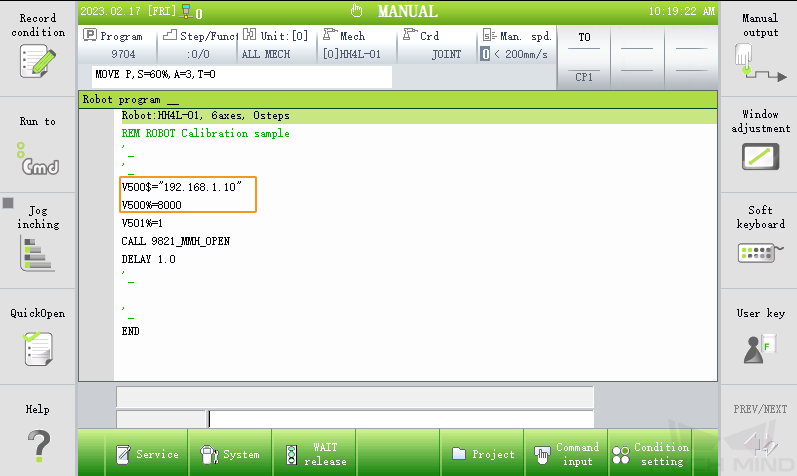
-
将旋钮切换到自动模式下,然后按下 START 按钮,执行机器人程序 9704。